Semplificare l'LG G5 per parenti poco tecnologici


Perché usare EasyHome
EasyHome è il launcher semplificato di LG pensato per chi preferisce un’interfaccia minima. Aumenta la dimensione dei caratteri, ingrandisce le icone e mette a portata di mano le funzioni essenziali come meteo, orologio e drawer delle app. È ideale per anziani o parenti poco pratici con la tecnologia.
Prerequisiti rapidi
- LG G5 acceso e sbloccato.
- Nessuna app aggiuntiva richiesta: EasyHome è inclusa su molti LG G5.
- Tempo stimato: 1–2 minuti.
Passaggi rapidi
- Apri Impostazioni.
- Vai a Schermata Home.
- Tocca Seleziona Home e scegli EasyHome.
Procedura dettagliata con immagini
- Apri il pannello delle notifiche e tocca l’icona a forma di ingranaggio per aprire le Impostazioni.

- Se usi la Visualizzazione a schede, scorri fino alla scheda Display. Se usi la Visualizzazione elenco, scorri fino alla sezione Dispositivo. Cerca l’opzione Schermata Home.
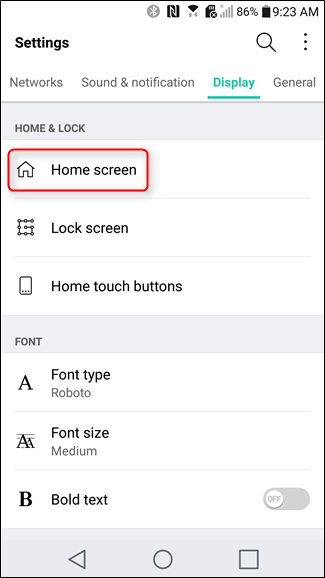
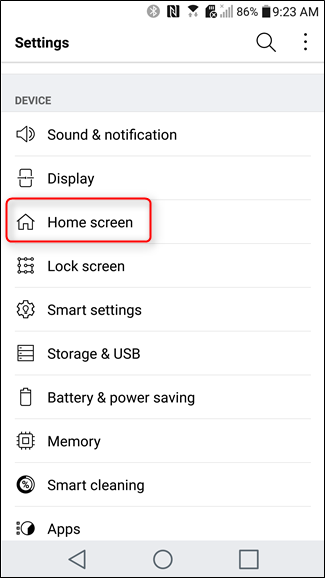
- Apri Schermata Home e tocca Seleziona Home per vedere i launcher installati. Se non hai installato altri launcher, vedrai poche opzioni.
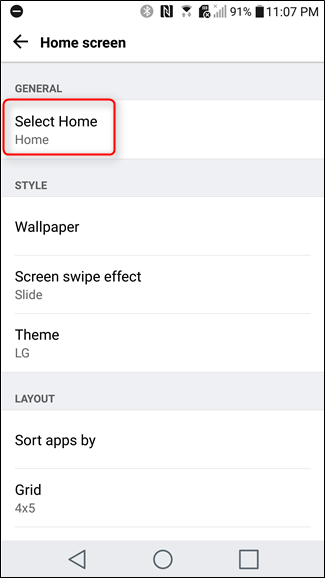
- Scegli EasyHome dall’elenco. Dopo la selezione vedrai l’interfaccia semplificata.
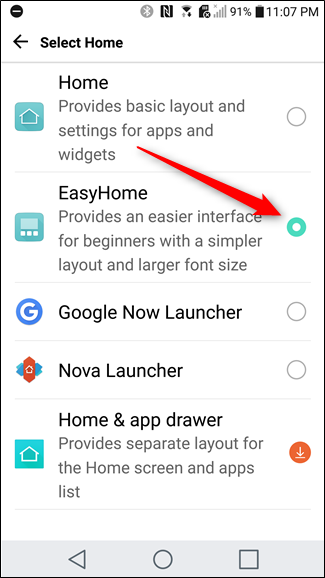
Cosa cambia con EasyHome
- Testo più grande e leggibile.
- Icone più grandi e con etichette chiare.
- Widget meteo e orologio sempre visibili.
- Drawer delle app ancora accessibile dall’icona in basso a destra.
- Le scorciatoie si riorganizzano facilmente con una pressione prolungata.
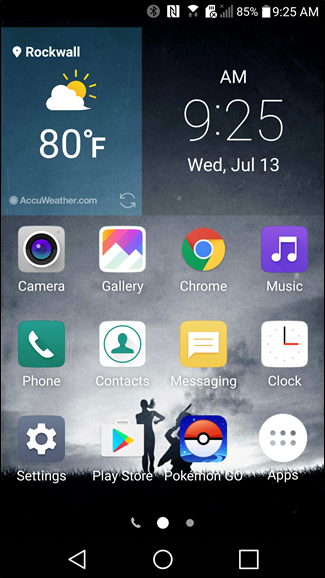
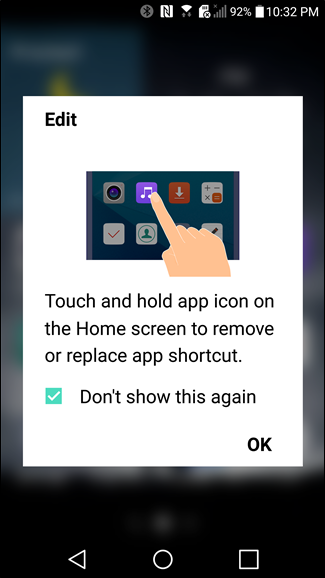
Checklist ruolo-based (per il ‘figlio esperto’ che configura tutto)
- Verifica che EasyHome sia presente nelle opzioni.
- Imposta le app più usate sulla schermata principale.
- Rimuovi le notifiche visive non necessarie.
- Spiega al parente come aprire il drawer e come usare le scorciatoie con una dimostrazione di 2 minuti.
- Mostra come tornare al launcher normale, se necessario.
Risoluzione dei problemi comuni
- Se non vedi EasyHome: il dispositivo potrebbe essere aggiornato con una versione diversa dell’interfaccia o il launcher è stato rimosso. Controlla Aggiornamenti software o cerca “EasyHome” nel Play Store o in Impostazioni > App.
- Le icone sono ancora piccole: verifica di aver selezionato effettivamente EasyHome e riavvia il dispositivo.
- Difficoltà a trovare il drawer: indica l’icona in basso a destra con una breve nota scritta vicino al telefono.
Importante: la procedura è reversibile. Per tornare al launcher precedente, ripeti i passaggi e scegli l’altra opzione sotto Seleziona Home.
Quando EasyHome non è la scelta giusta
- L’utente vuole molte personalizzazioni.
- Serve l’accesso rapido a funzionalità avanzate (multiwindow, gesti complessi).
- Si usano app che richiedono widget complessi che non compaiono in EasyHome.
Mini-metodologia: come valutare se attivarlo
- Osserva l’uso quotidiano (telefonate, messaggi, fotocamera).
- Identifica le 4–8 azioni più frequenti.
- Mappa quelle azioni sulla prima schermata di EasyHome.
- Testa per 2 giorni e chiedi feedback.
Glossario (1 riga ciascuno)
- Launcher: programma che gestisce la schermata Home e il drawer delle app.
- Drawer: l’elenco completo delle applicazioni installate.
- Widget: mini-app sulla schermata Home che mostra informazioni (es. meteo).
Sommario finale
EasyHome rende l’LG G5 più accessibile: richiede pochi tocchi per attivarlo e si adatta bene a utenti con poca dimestichezza. È rapido, sicuro e facilmente reversibile. Quando la semplicità è prioritaria, è una soluzione pratica.
Nota: se preferisci, puoi annotare i nomi delle app principali su un foglio e lasciarlo vicino al telefono come promemoria visivo.



